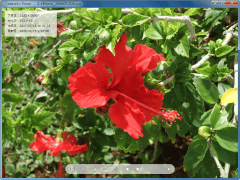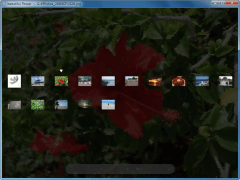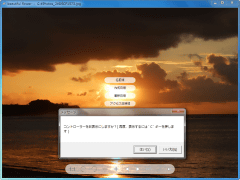軽快に動作する、「Windows フォト ビューアー」風の画像ビューア。外部アプリケーションを呼び出して、閲覧中の画像を編集したりすることも可能。「beautiful flower」は、“ただ、画像を観るためだけ”に開発された“シンプルなフォトビューア”。前後の画像への移動もスムーズで、同一フォルダ内の多数の画像をすばやく切り替えながら閲覧するのに適している。画像の拡大・縮小、回転なども可能。GIFアニメーションの表示にも対応する。操作は、ほぼすべてをキーボードのみで行うことが可能。JPEG/PNG/GIF/TIFF/BMP/ICO形式の画像に対応する。
初回起動時にはファイル選択ダイアログが表示され、指定フォルダ内の対応画像を閲覧することが可能。次回以降は「前回終了時に閲覧していたフォルダが選択された状態」で開く。起動画面(画像選択画面)にはフォルダ内の対応画像がサムネイル表示され、マウスでクリックすると、ビューア画面に(拡大)表示される。あるいは画像選択画面で【Enter】キーを押下すると、「▼」で示されたサムネイルがビューア画面に表示されるようになっている。
ビューア画面の下部にはコントローラが表示され、
- 現在表示中の画像を90°単位で左回転・右回転
- 現在表示中の画像を拡大・縮小
- 次の画像を表示する、一つ前に戻る
- 画像選択画面に戻る
- 現在表示中の画像を、外部アプリケーション(画像編集ソフト)で開く
- リセット(画像を元の位置、大きさに戻す)
といった操作を行うことが可能。【Ctrl】キーを押下しながら回転ボタンをクリックすれば、1°単位で細かく回転させることができる。同じく【Ctrl】キーを押下しながらの拡大・縮小では、より細かなステップで拡大・縮小が行われる。「画像選択画面に戻る」ボタンの右クリックでは、サムネイルの表示順を「名前順」「作成日順」「更新日順」「アクセス時日時順」に変更することが可能。呼び出せる外部アプリケーションは四つまでを設定することができる。
ビューア画面で【P】キーを押すと、画面左上に画像のプロパティが表示され、「大きさ」「サイズ」「作成日」「更新日」を確認できる。